Windows10系统之家 - 安全纯净无插件系统之家win10专业版下载安装
时间:2020-05-22 16:10:56 来源:Windows10之家 作者:huahua
win10系统有不少实用的小功能,很多用户都不知道颜色滤镜。颜色滤镜功能是用来更改屏幕上的调色板,帮助视觉问题用户能够看清屏幕内容,辨别事物。那么Win10如何开启颜色滤镜呢?就此问题,下面小编就跟大家介绍Win10颜色滤镜功能的开启方法。
Win10如何开启颜色滤镜:
1、首先点击开始菜单—设置选项;
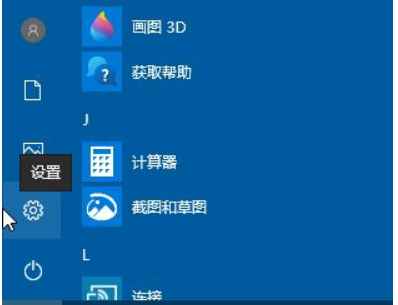
2、打开轻松使用选项卡;
3、这时我们可以看到颜色滤镜选项,点击;
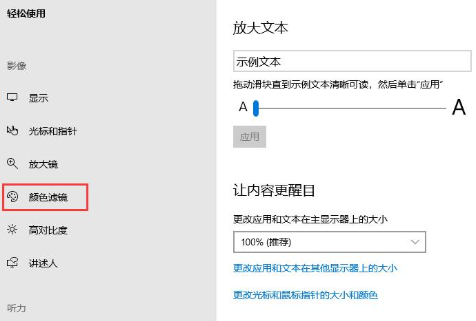
4、我们点击打开颜色滤镜的开关;
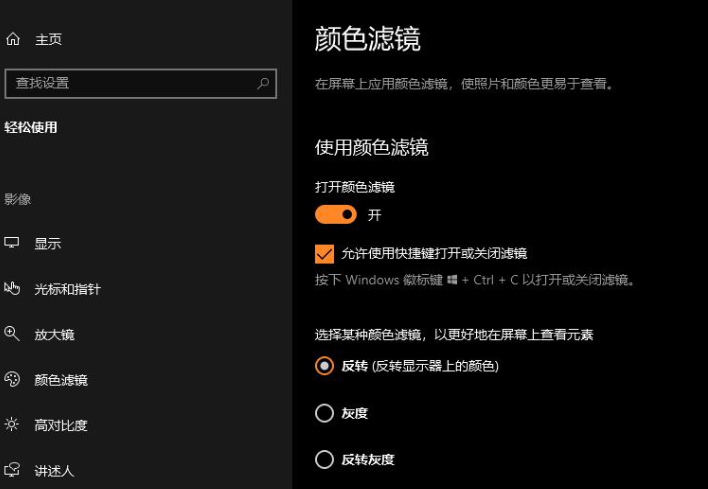
5、开启之后,再到下面 设置使用何种颜色滤镜,反转、灰度、红绿黄蓝设置等等。
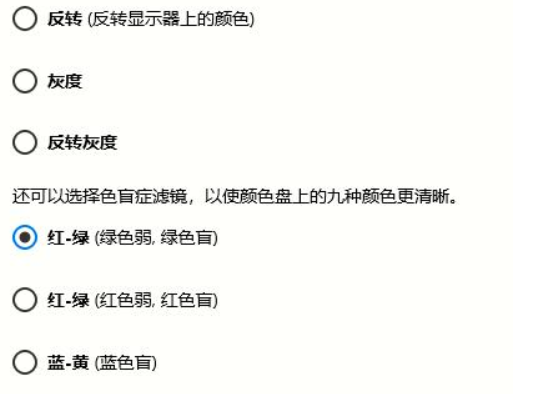
以上就是Win10颜色滤镜功能的开启方法,是不是很简单,如果你发觉看不清屏幕内容的话,不妨照此操作一番。
相关文章
热门教程
热门系统下载
热门资讯





























